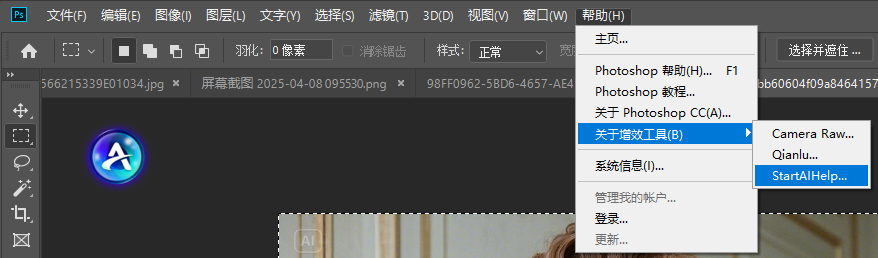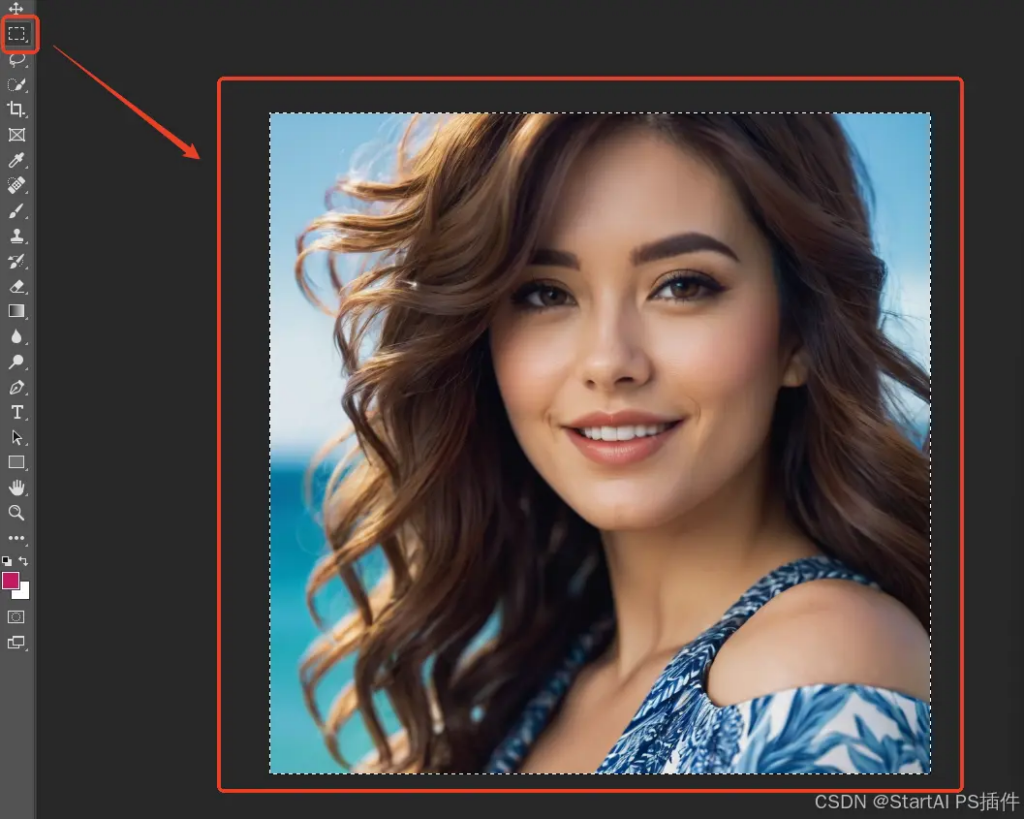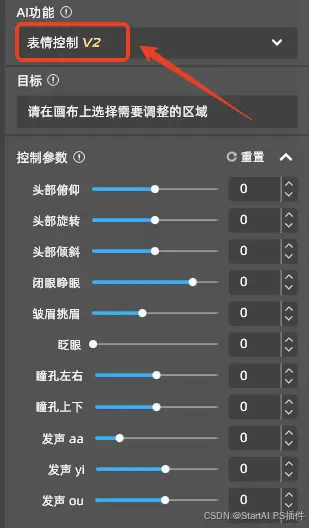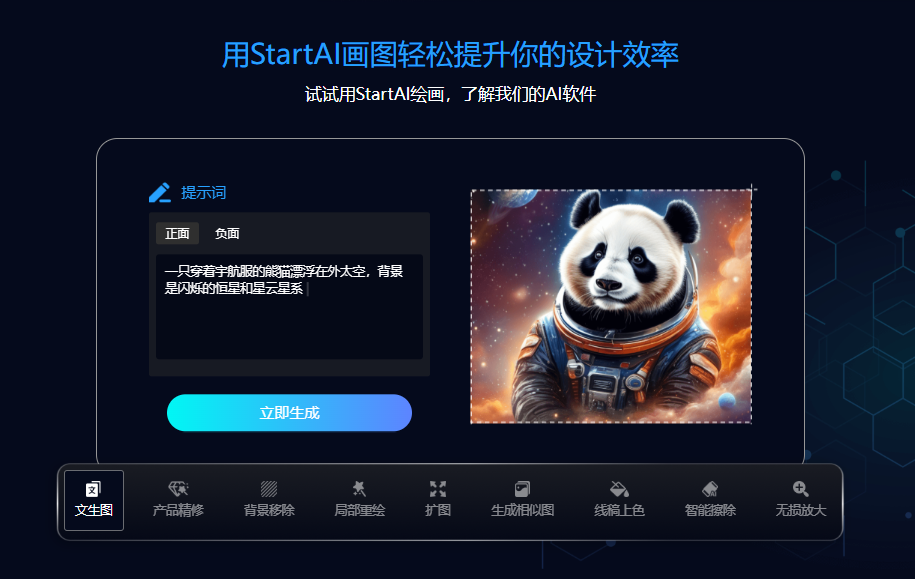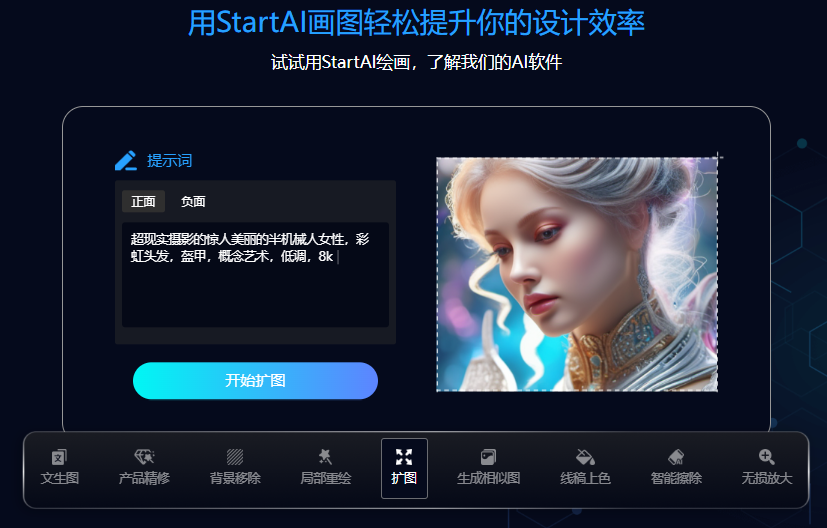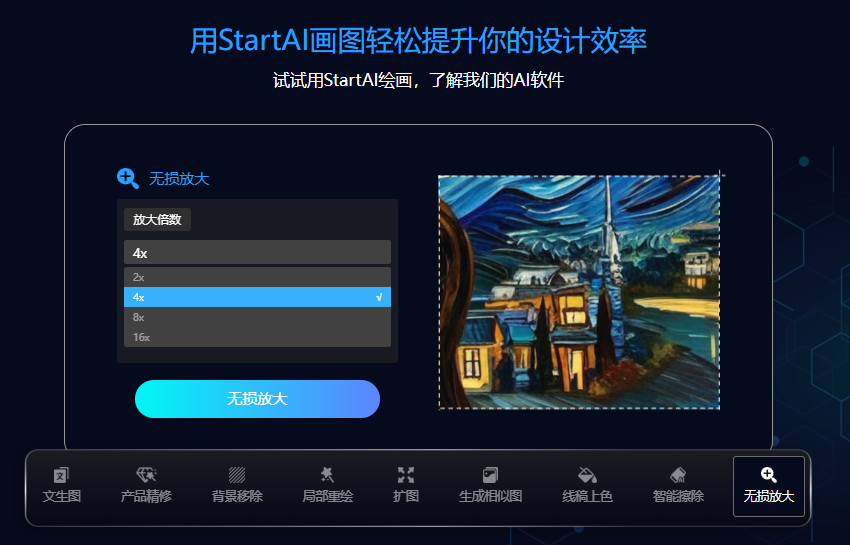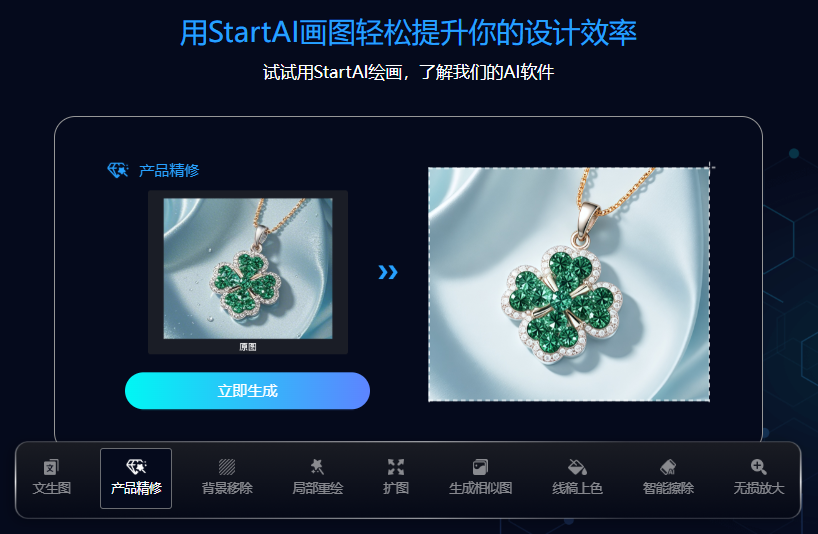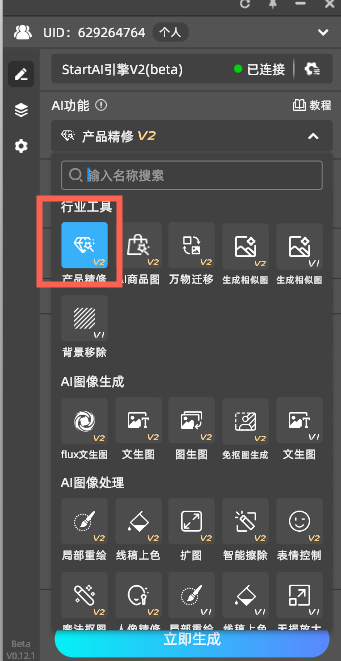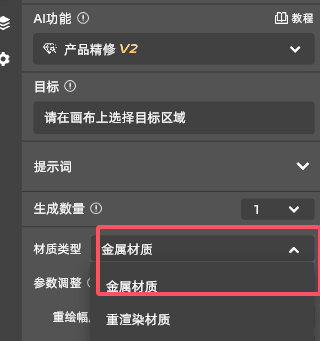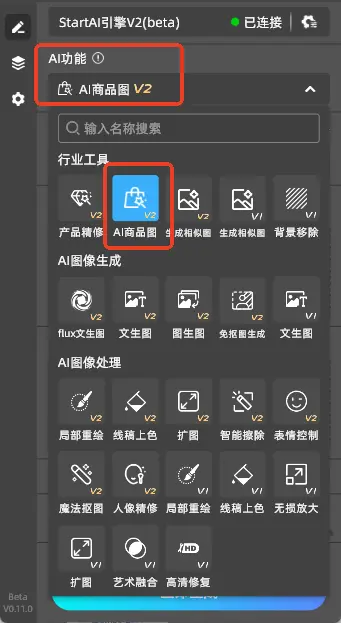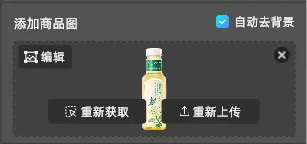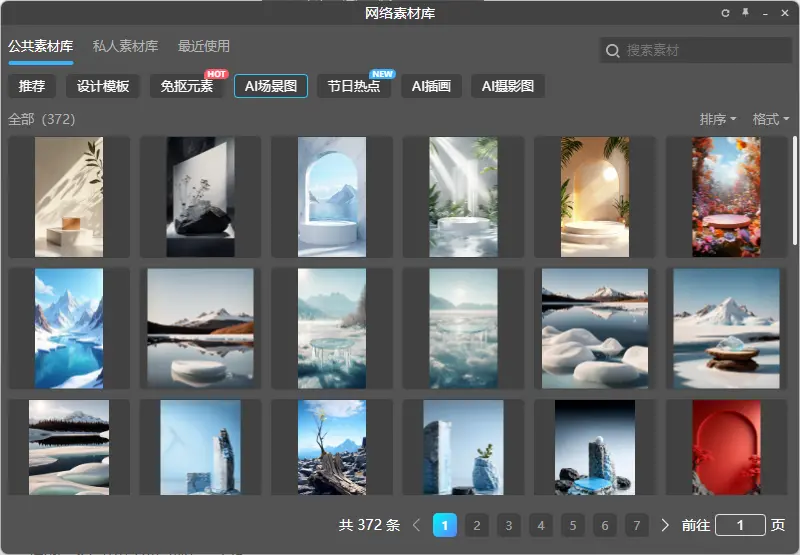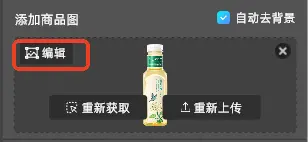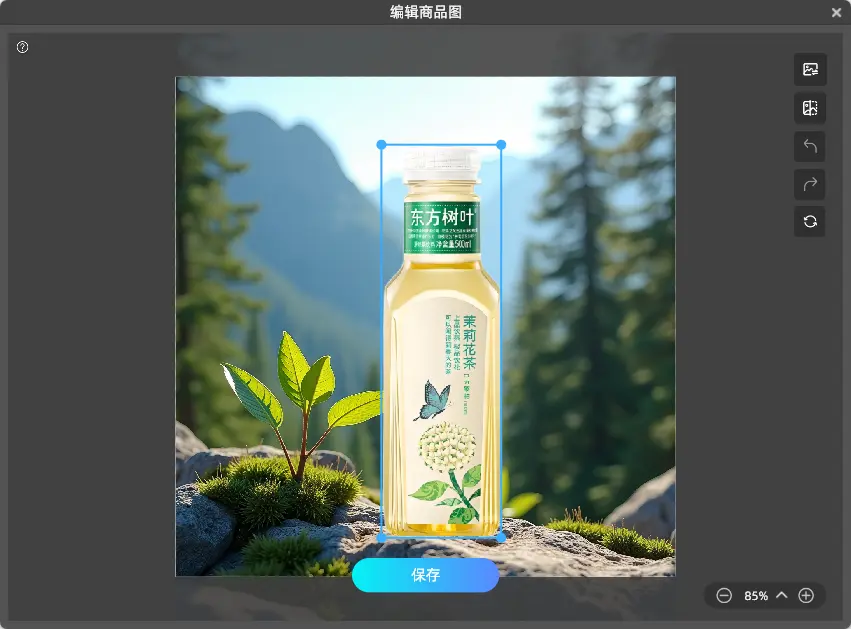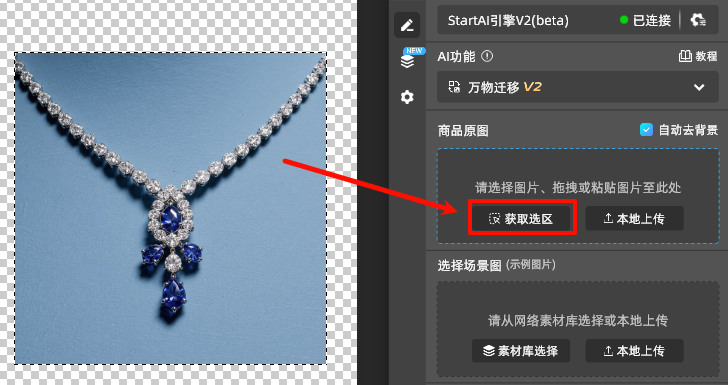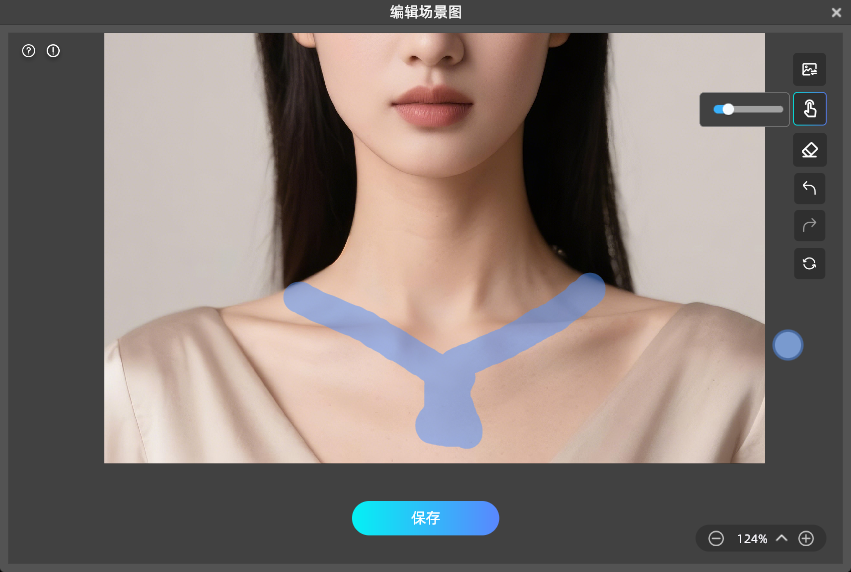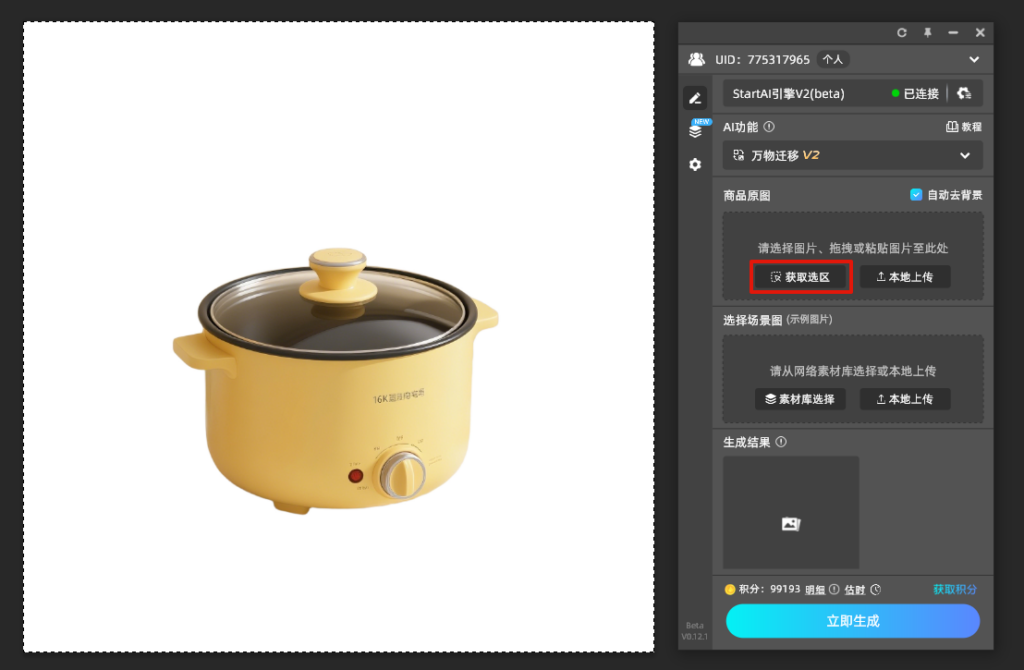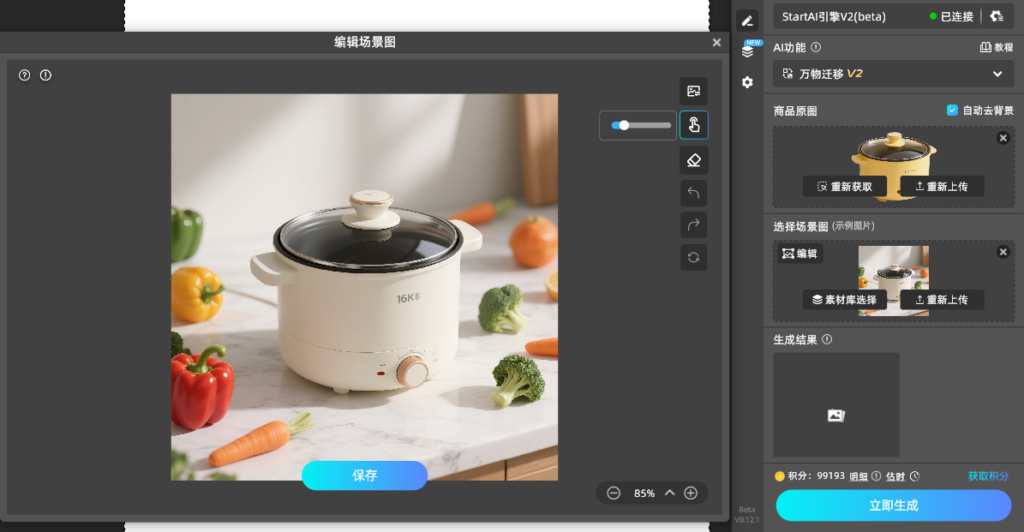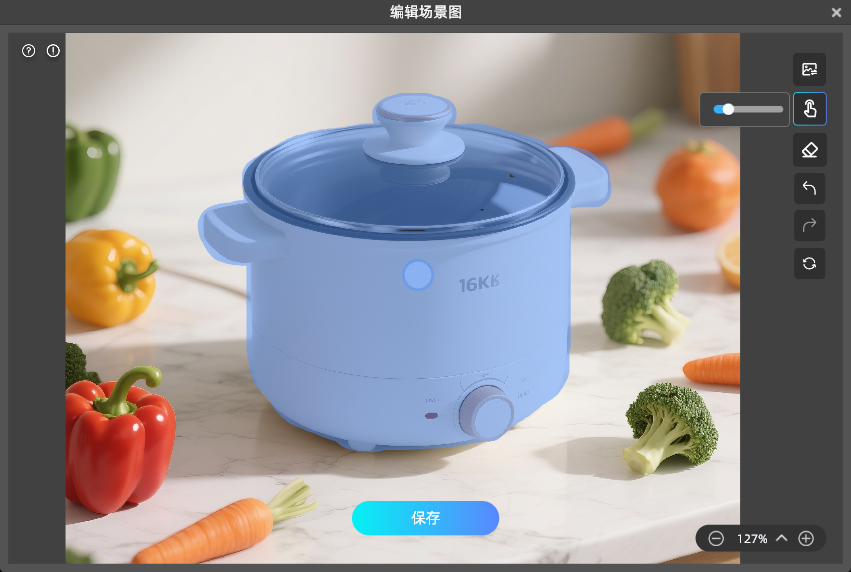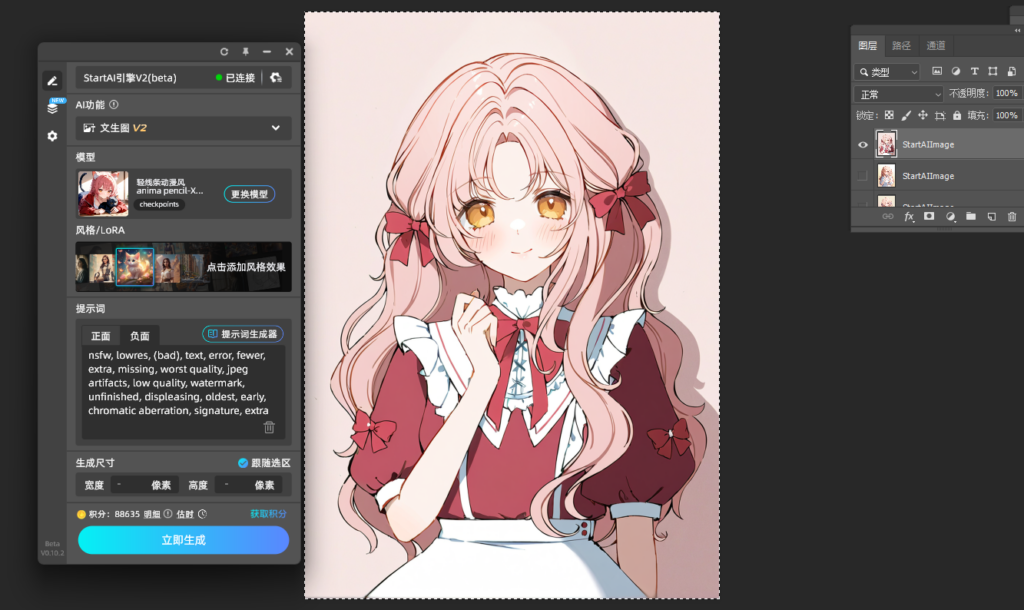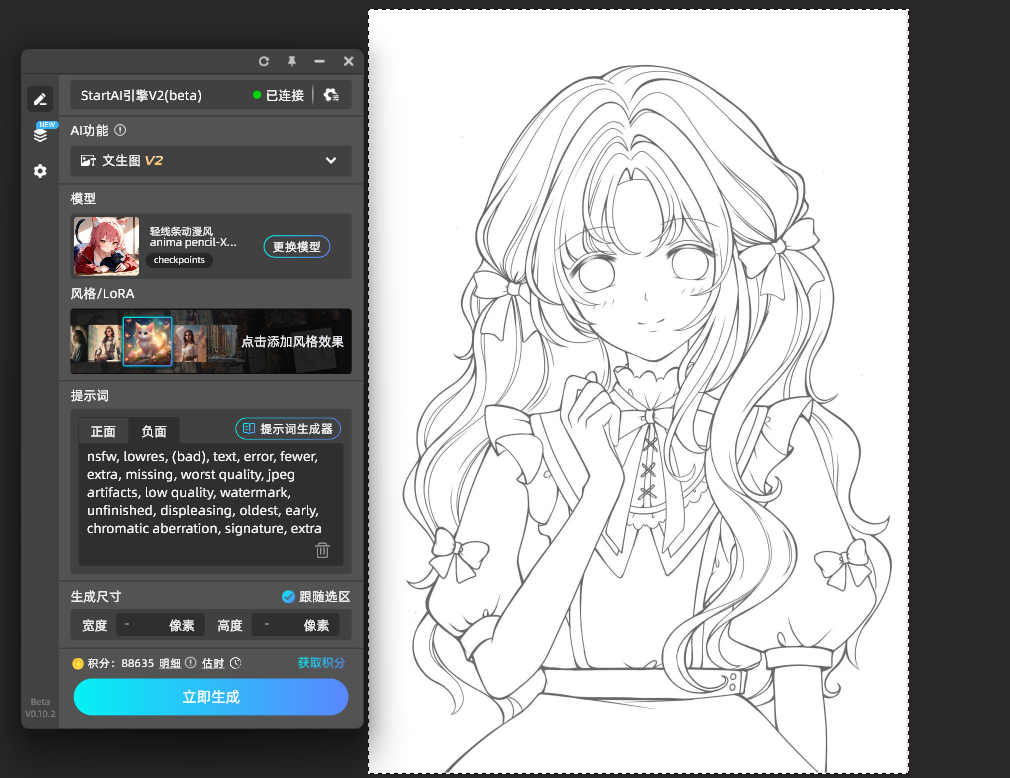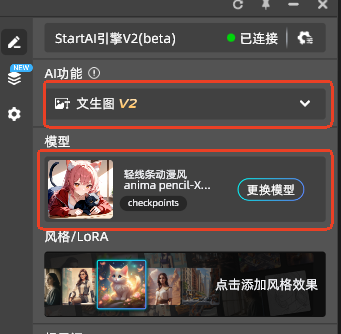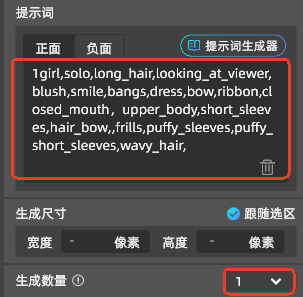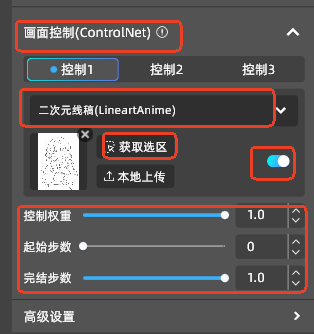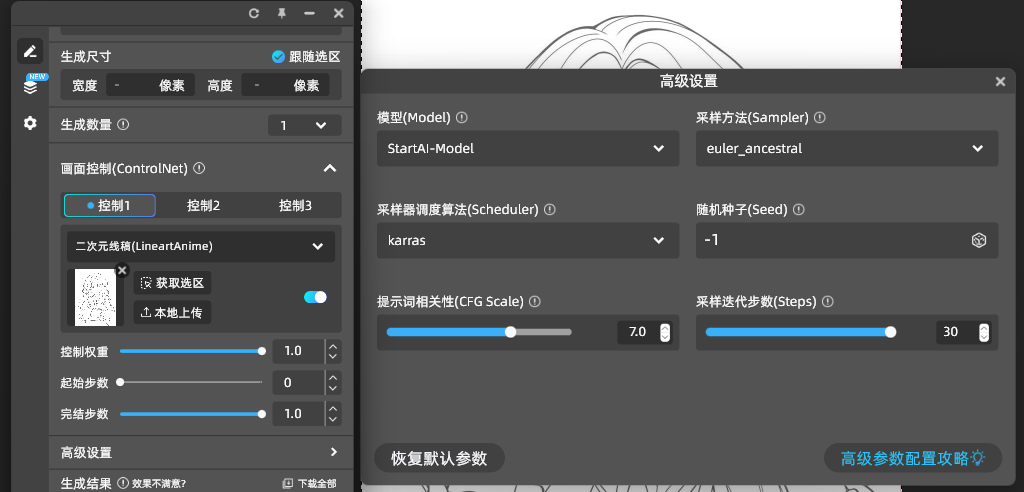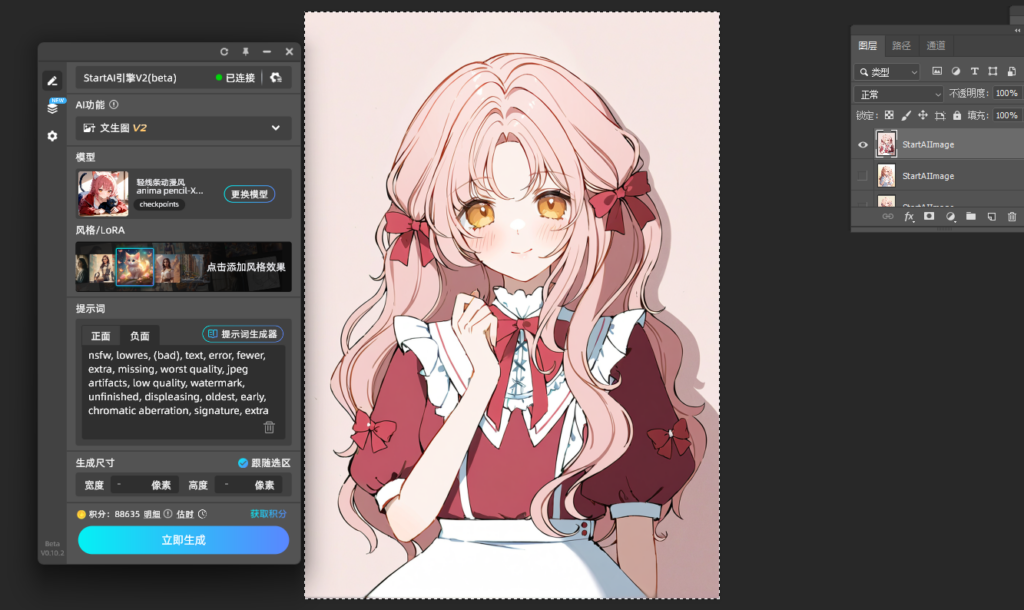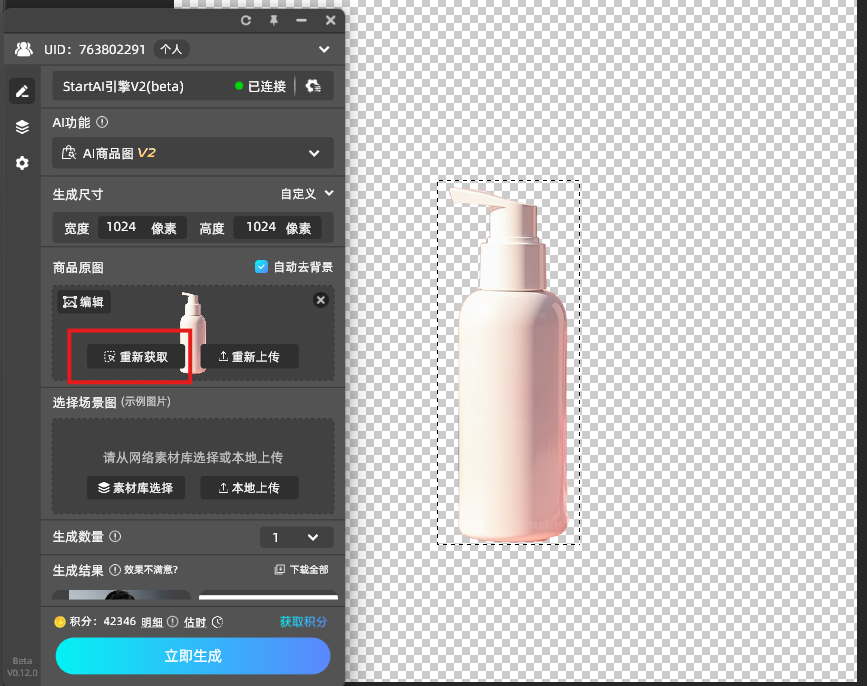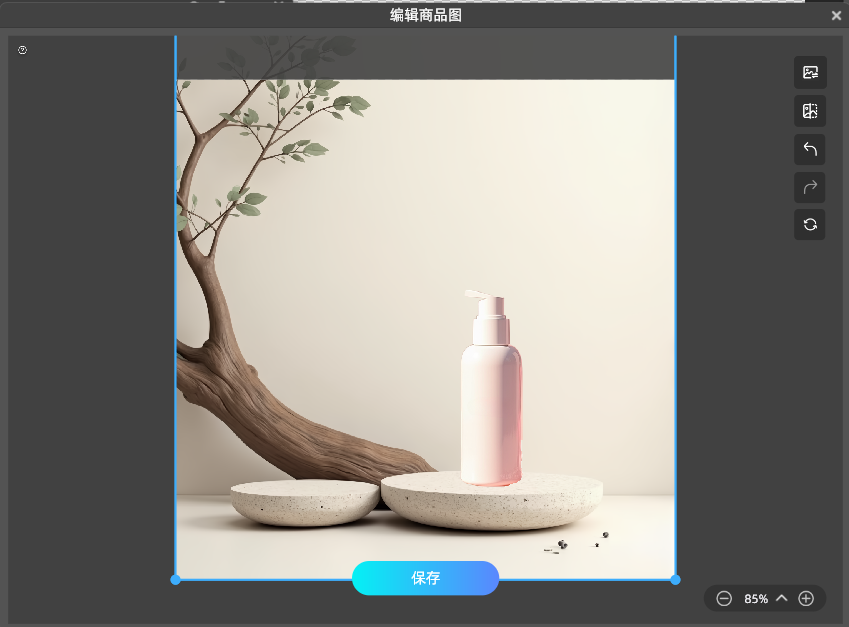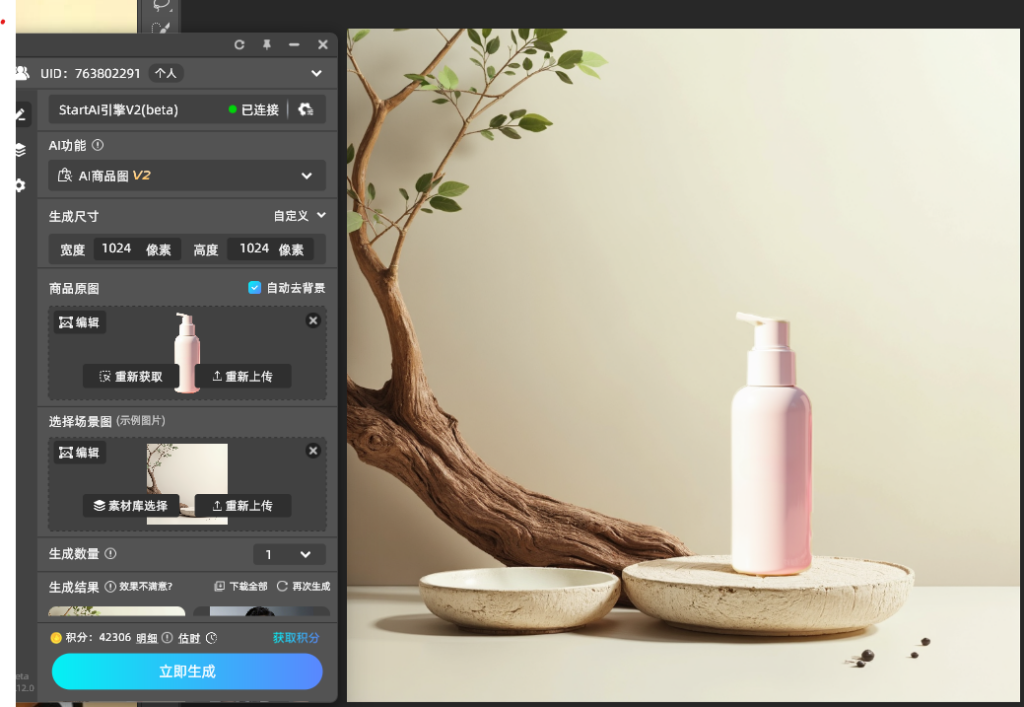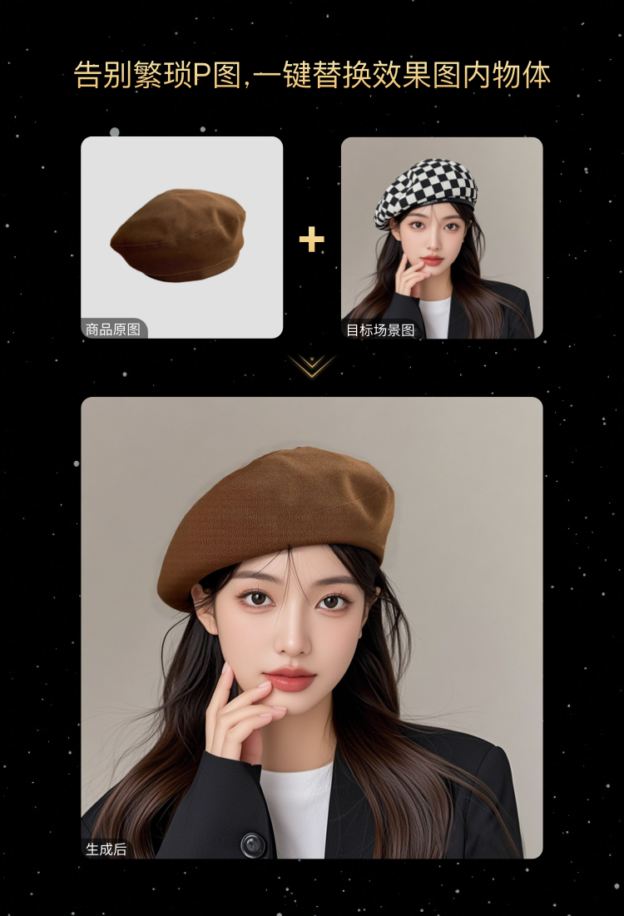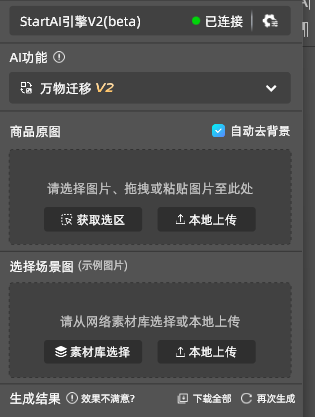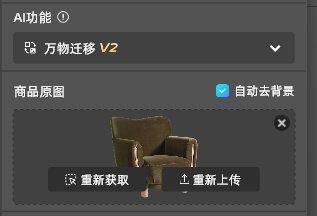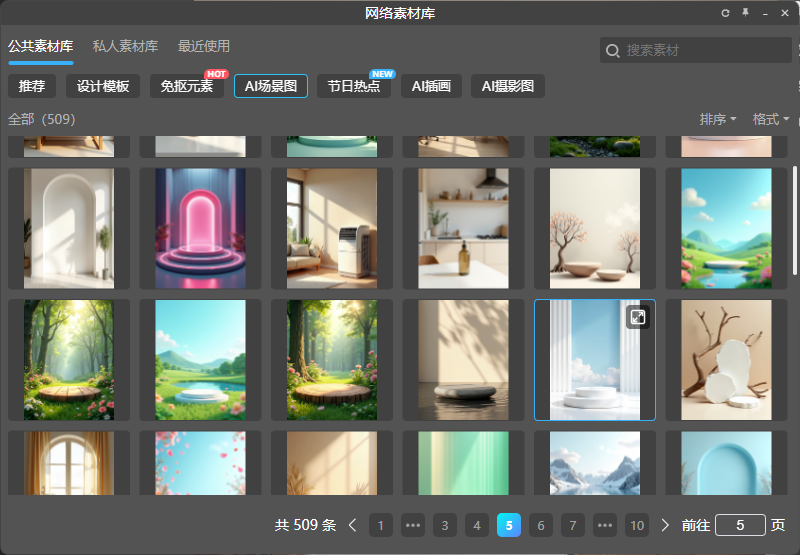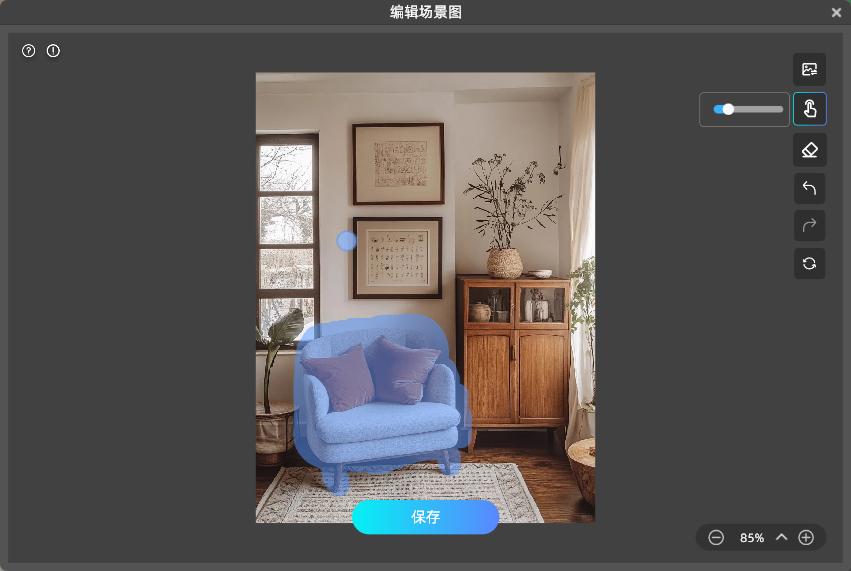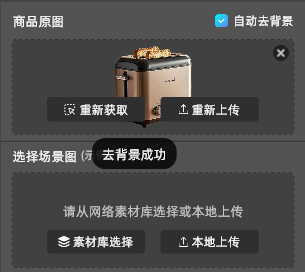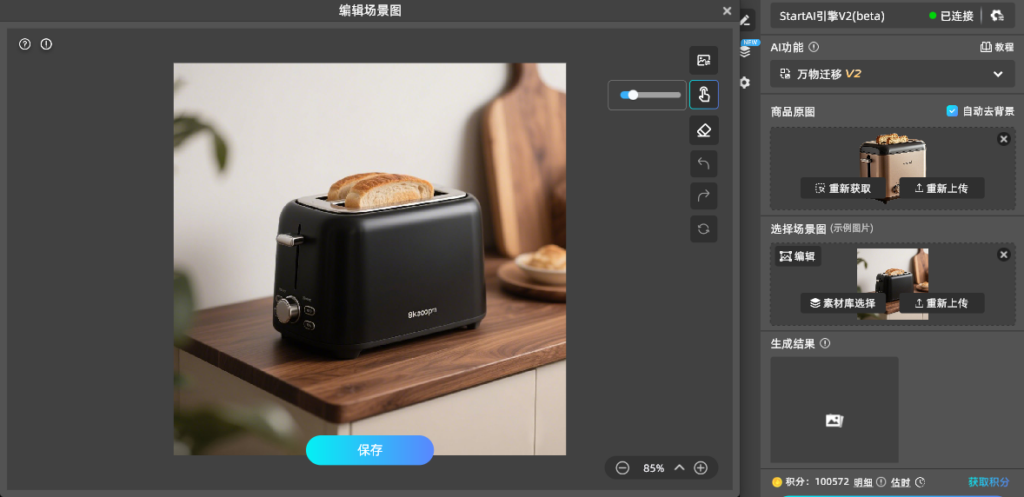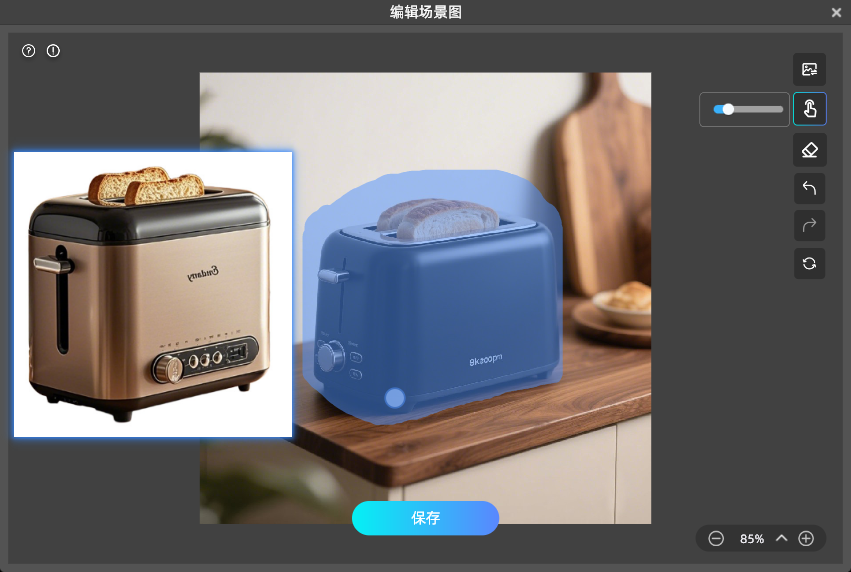本教程将教你如何使用StartAI来控制照片中的人物表情,轻松拯救面瘫、尴尬或不自然的表情。通过简单的操作,你可以实现微笑、眨眼等表情的自由切换,让你的照片更加生动有趣,与众不同。
一、“表情控制”功能优势
1. 精准表情调控,赋予作品情感张力
- 参数化微调:通过数值化控制头部、眉眼、口型等关键部位,可精准调整表情细节(如嘴角上扬幅度、眼神深邃度),实现自然且富有感染力的情感表达。例如,增强微笑的真实感或赋予眼神更多故事性。
- 动态表情支持:为动画、插画等场景提供连续表情变化功能,使角色更具生命力,增强叙事感染力。
2. 高度自定义,满足个性化创作需求
- 灵活参数设置:用户可自由定义表情参数,打破模板化限制,打造独一无二的视觉效果。无论是夸张的艺术表达,还是细微的情绪传递,均可通过参数组合实现。
- 多元场景适配:支持写真、广告、影视后期等不同场景,既可用于商业摄影的标准化修饰,也可服务于艺术创作的个性化探索。
3. 高效修图流程,提升工作效率
- 一键式优化:通过AI算法简化传统修图步骤(如手动液化、图层叠加),快速实现表情调整与整体质感提升。
- 实时预览与多格式管理:调整参数时即时查看效果,支持图层插入、删除、下载及放大细节检查,确保输出质量的同时缩短工作周期。
4. 直观交互设计,降低使用门槛
- 模块化界面:目标选择、参数控制、结果预览三大模块清晰划分,新手无需复杂学习即可上手。
- 跨平台兼容性:作为PS插件无缝集成,保留原有工作流程的同时拓展创意可能性,实现“AI+人工”的高效协作。
二、具体教程步骤:
1.打开Photoshop并导入素材,再点开StartAI插件启动Adobe Photoshop软件,打开你需要进行表情控制的照片。打开StartAI插件,请确保插件已正确导入并启用。
2.在PS中点击选框工具,框选图片中需要变动的整个头部
3.选择表情控制功能在StartAI的工具栏或菜单中,找到AI功能中的表情控制V2功能。
4.根据需求,改动下方数值,达到满意的效果,例如:大笑你可以选择不同的表情,如微笑、眨眼、皱眉等。通过拖动滑块或调整参数,你可以自由调整表情的强度和效果。
5.预览与保存在调整表情后,点击生成你可以预览照片的效果。
三、注意事项
适度修改:在调整表情时,要保持适度,避免过度修改导致人物面部失真。
备份原图:在修改前,建议备份原图,以便在需要时恢复原貌。
尊重隐私:在分享修改后的照片时,要尊重他人的隐私和肖像权,避免引起不必要的纠纷。